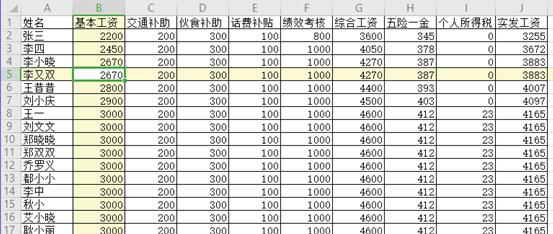本教程适用版本:WPS 365 点击免费使用
本教程适用版本:WPS Office 2019 PC版 点此使用
从事HR工作的小伙伴们都知道,制作工资条是他们必不可少的工作之一,很多小伙伴都是采用手工录入的方式来做的,但是对于那些人员多的大公司,采用手工录入的方式就很浪费时间,工作效率很低。那么有没有一种简便的方法,即能快速的录入又保证工作质量呢?
下面我们就来给大家分享一个WPS表格中隐藏的一个小秘密。我们打开一张工资表作为范例,如表1
表 1
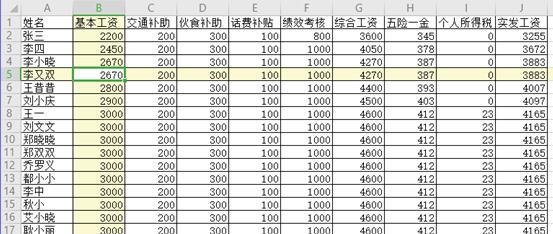 >>免费升级到企业版,赠超大存储空间
首先,我们在表格右侧空白列,输入与人员姓名相同数量的序列数,如表2
表 2
>>免费升级到企业版,赠超大存储空间
首先,我们在表格右侧空白列,输入与人员姓名相同数量的序列数,如表2
表 2
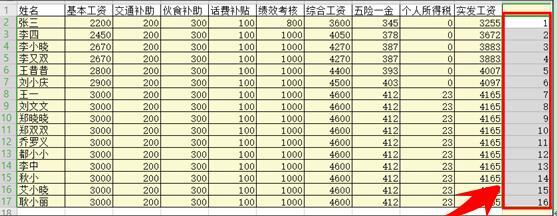 >>免费升级到企业版,赠超大存储空间
然后再复印粘贴到下面的空白列中,再把标题行以同样的数目复制粘贴到下面的空白行,如表3
表 3
>>免费升级到企业版,赠超大存储空间
然后再复印粘贴到下面的空白列中,再把标题行以同样的数目复制粘贴到下面的空白行,如表3
表 3
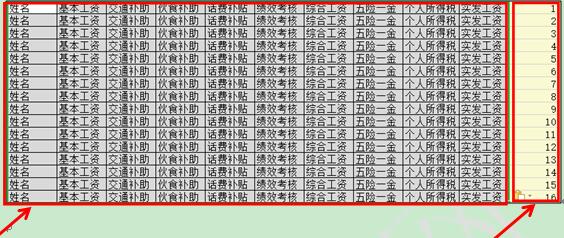 >>免费升级到企业版,赠超大存储空间
然后我们点击鼠标右键,选择排序下拉菜单中的自定义排序,如表4
表 4
>>免费升级到企业版,赠超大存储空间
然后我们点击鼠标右键,选择排序下拉菜单中的自定义排序,如表4
表 4
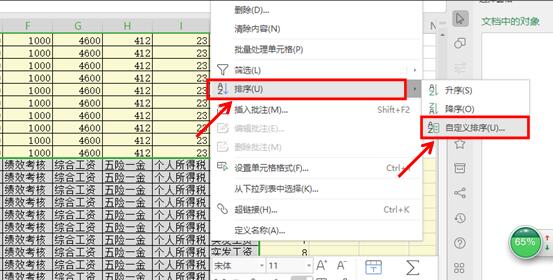 系统会自动弹出一个对话框,我们在主要关键字下拉菜单中选择列,然后点击确定按钮,如表5
表 5
系统会自动弹出一个对话框,我们在主要关键字下拉菜单中选择列,然后点击确定按钮,如表5
表 5
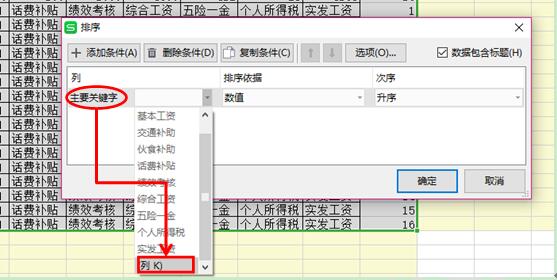 >>免费升级到企业版,赠超大存储空间
这个工资条就自动做好了,效果如表6
表 6
>>免费升级到企业版,赠超大存储空间
这个工资条就自动做好了,效果如表6
表 6
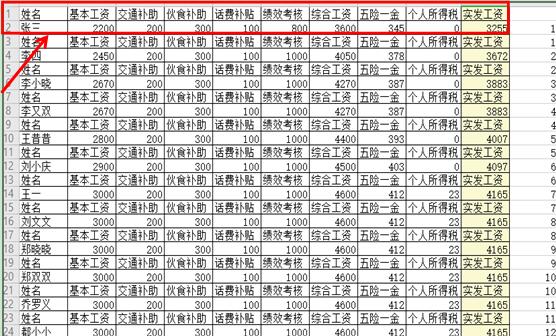

声明:
本站所有文章,如无特殊说明或标注,均为本站原创发布。任何个人或组织,在未征得本站同意时,禁止复制、盗用、采集、发布本站内容到任何网站、书籍等各类媒体平台。如若本站内容侵犯了原著者的合法权益,可联系我们进行处理。